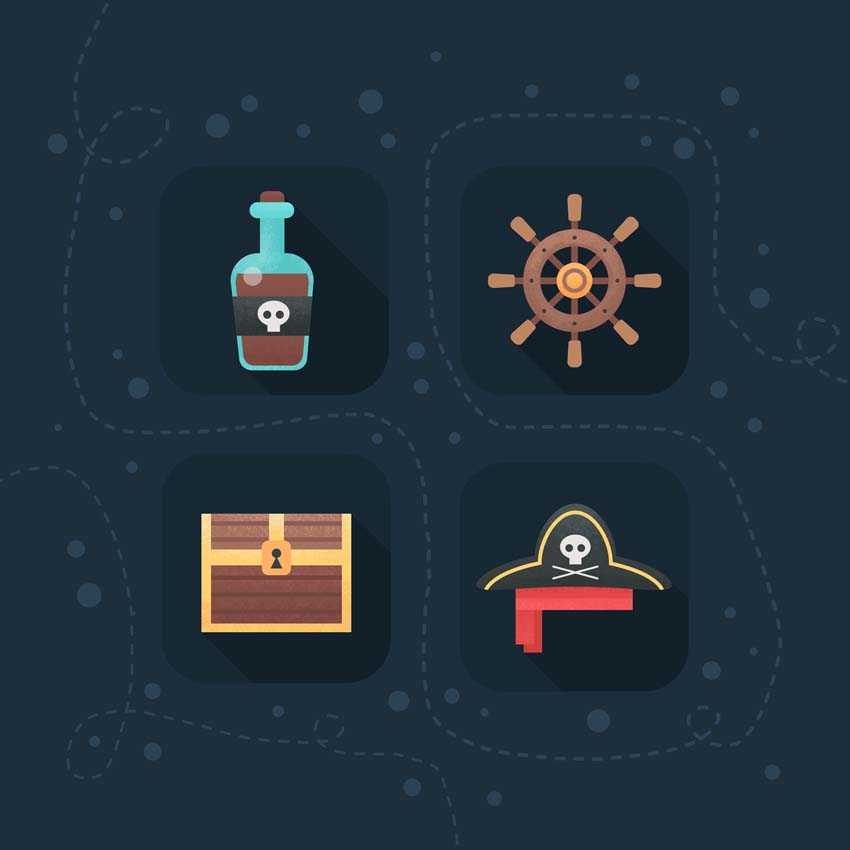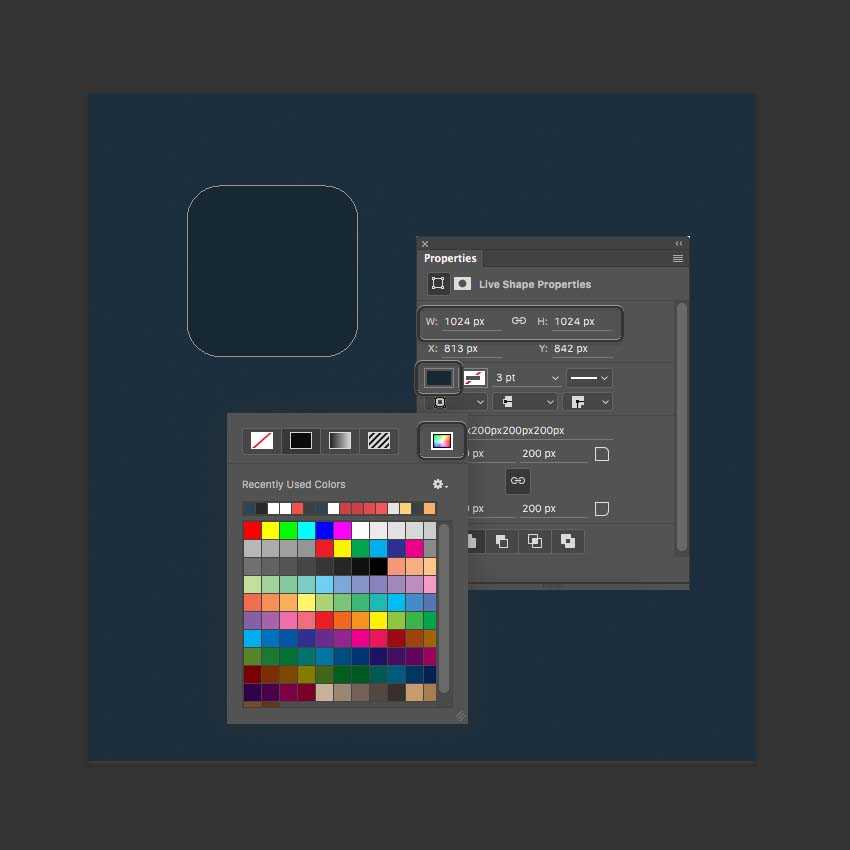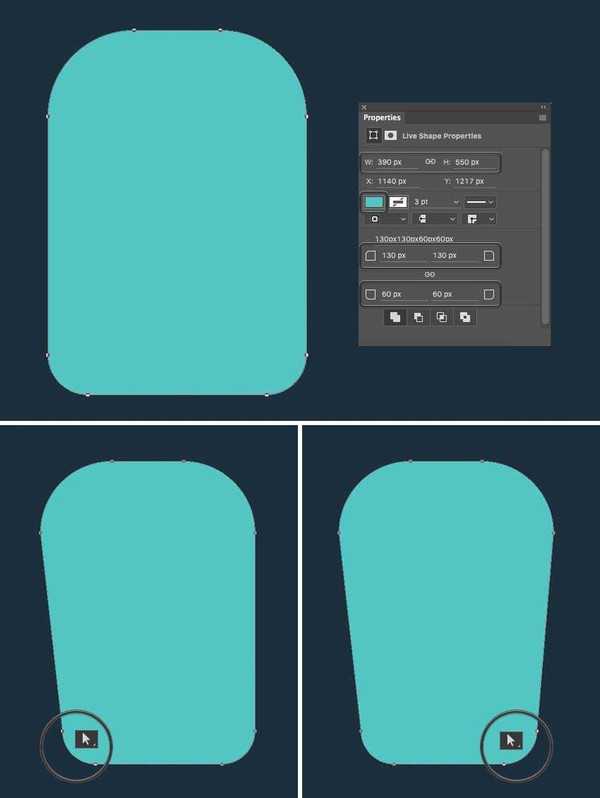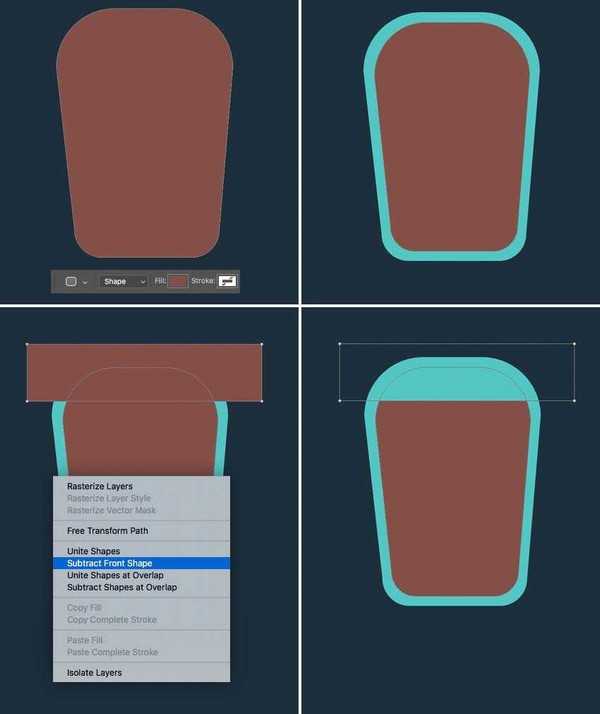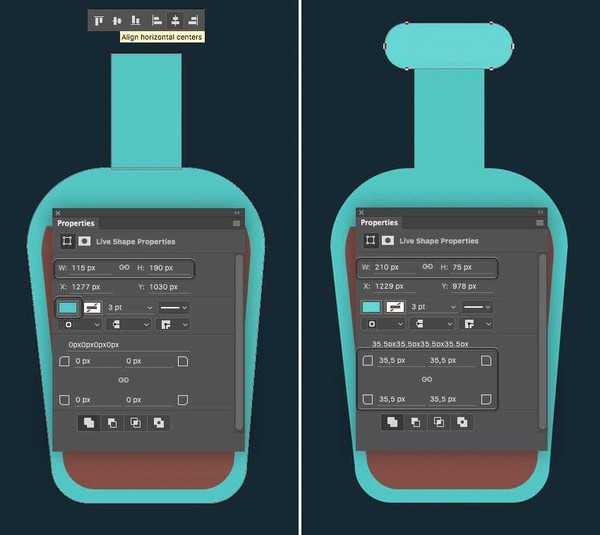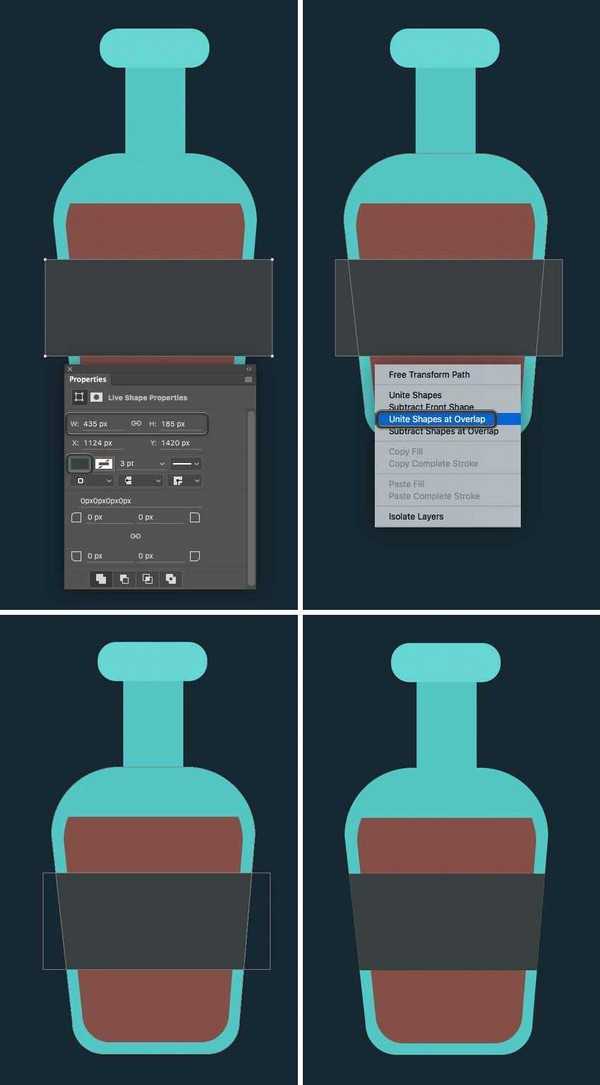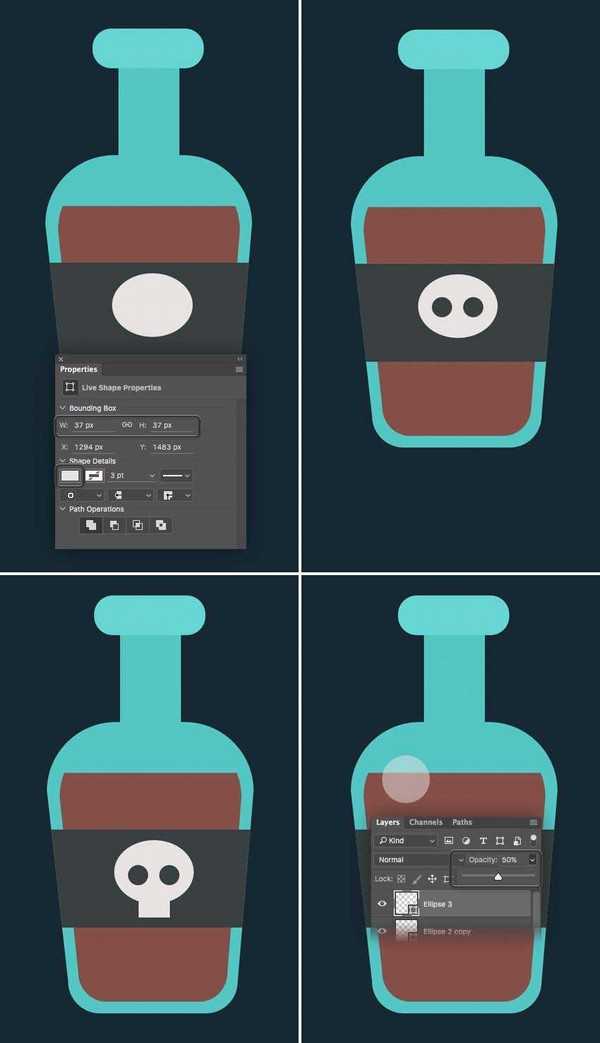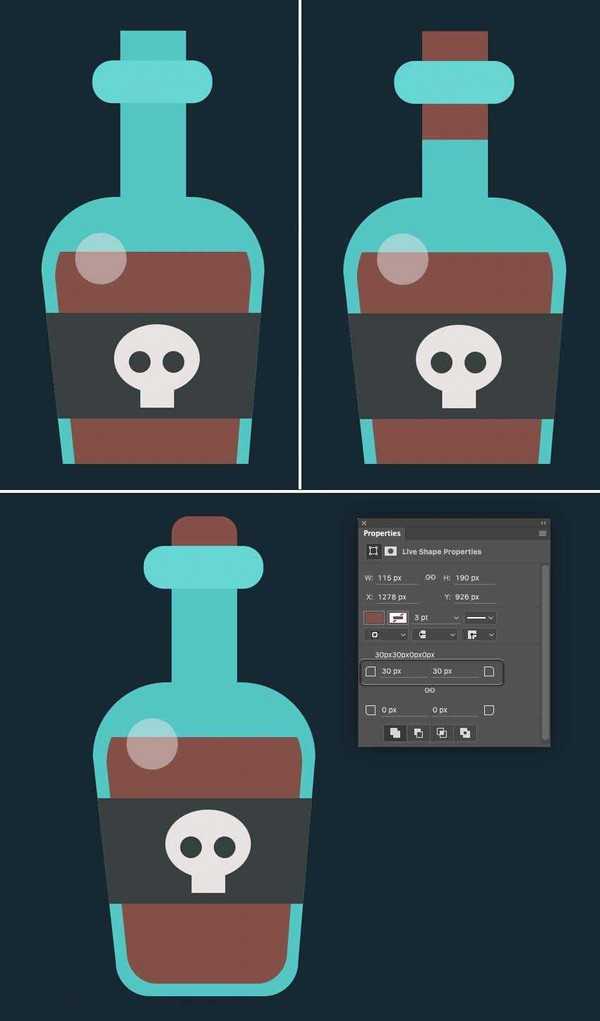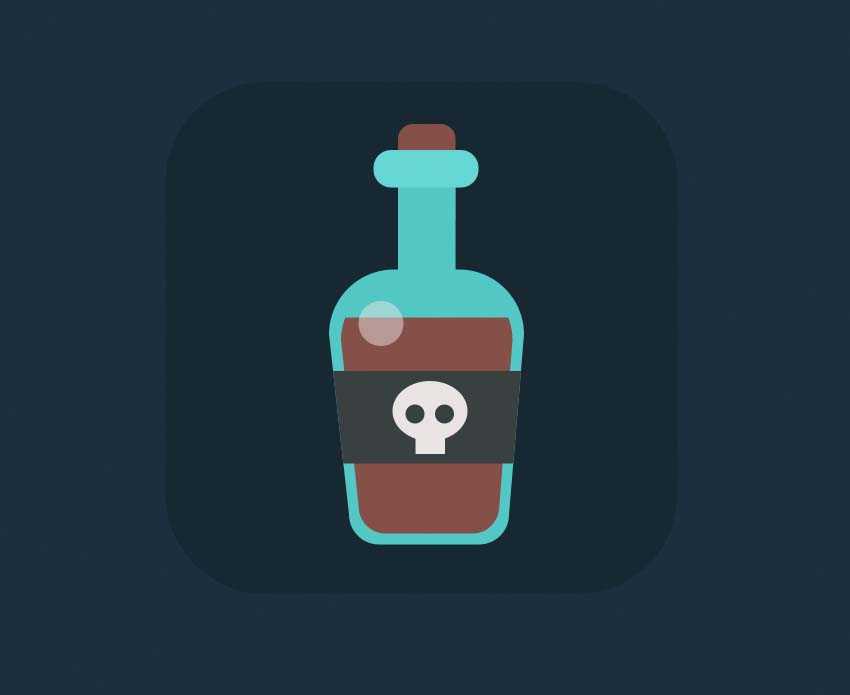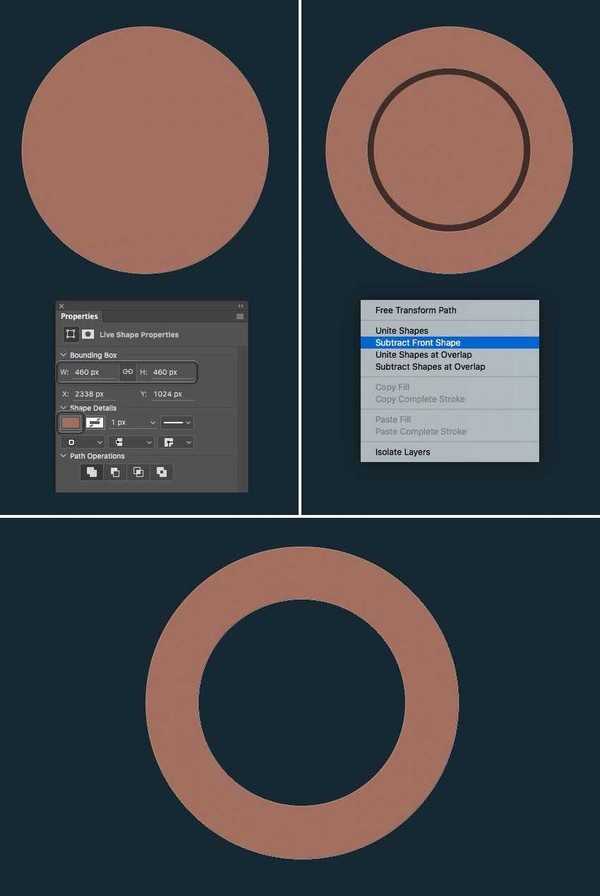今天我们就来看看使用ps制作海盗元素的图标的方法,该怎么绘制海盗插画呢?下面我们就来看看详细的教程。
- 软件名称:
- Adobe Photoshop 8.0 中文完整绿色版
- 软件大小:
- 150.1MB
- 更新时间:
- 2015-11-04立即下载
一、制作药水瓶
步骤1、首先,让我们做一个新的文档的3800 X 3800像素大小。为了能够使用任何图标作为单独的对象,我将使用大尺寸,所以我想确保图像足够大。使用油漆桶工具(G)填充深蓝色的背景。采取圆角矩形工具(U),并为图标基地1024 x 1024像素的形状。打开“ 属性”面板(“ 窗口”>“属性”), 从这里我们可以调整我们的形状和颜色以及 矩形的圆角半径的大小。
应该提到的是,当我们创建任何基本形状(椭圆,矩形,多边形等)时,它在图层面板上的图层上会有一个特殊的标记,这意味着我们的形状在我们栅格化之前保持向量 。这意味着我们的形状可以被改变,重新着色和放大和缩小,而不会造成质量损失,这很酷。但是,我们不能使用画笔着色这种形状,所以请记住这一点。
第2步、让我们开始从390 x 550像素的 圆角矩形制作瓶子 。我们将始终使用“ 属性” 面板,因此您始终可以在屏幕截图中查看每个形状的设置。至于瓶子,我们将设置取样器半径的的顶部 边角130像素和底部角落60像素,我们将设置填充形状,以明亮的绿松石色。
现在,让我们选择直接选择工具(A)并选择左下角的锚点。按向右箭头键几次将点向右移动(您可以按住Shift键的同时按下箭头键加快进程)。对另一边做同样的事情,使瓶子的底部变窄。
第3步、让我们用朗姆酒填充我们的瓶子!复制瓶子层(Control-J),按下Control-T进行自由变换 ,并使副本变小,从而创建瓶子的玻璃边缘。使用矩形工具(U)在瓶子的顶部形成一个狭长的矩形。选择矩形和朗姆酒的形状,右键单击 并减去前面的形状,使我们的瓶子一部分空。
步骤4、让我们从一个115×190像素的绿松石矩形形成一个瓶颈。选择所有创建的形状,并使用 顶部的对齐面板来对齐 形状的水平中心。使用圆角矩形工具(U)为瓶颈添加边框。做一个210×75像素光绿松石的形状与完全圆角。
第5步、现在我们将添加一个海盗标签的瓶子。使用矩形工具(U)在瓶子上形成深灰色条纹。重复(对照-J)的绿松石瓶底,用深灰色标签一起选择复制,点击 鼠标右键和团结形状在重叠 以使标签不可见的不需要的碎片。
第6步、让我们来形成一个程式化的头骨。使用椭圆工具(U)制作一个37 x 37像素的白色椭圆。为眼睛添加两个小黑灰色圆圈。从一个小矩形形成一个下巴。通过在瓶子顶部添加一个圆圈突出显示,使玻璃表面更光滑。 在“ 图层”面板中降低其不透明度,使其变为半透明。
第七步、让我们通过添加一个软木塞完成我们的瓶子。复制(Control-J)瓶颈,并在“ 属性”面板中将副本的颜色更改为棕色。按下Control- [将副本放在瓶颈下(或者在“ 层”面板中手动拖放)。通过将角半径设置为30像素,使软木的顶部略微圆化。
第8步、在这里,我们有 - 我们的朗姆酒瓶图标已经准备好了!让我们继续下一个!
二、设计方向盘图标
步骤1、让我们从460 x 460像素的浅褐色圆圈构成方向盘的底部。复制(Control-J)圆,按下Control-T进行自由变换,并使副本更小(在下图中可以看到用黑暗笔划标记的较小副本)。选择两种形状,单击 鼠标右键,然后减去“正面形状” 以剪去内圈。
第2步、现在我们将构成车轮的内在部分。在方向盘内部做一个160 x 160像素的黄色圆圈,并使用 顶部的对齐面板将两个形状水平 和垂直对齐。复制(Control-J)棕色的轮子形状,将副本放在顶部(Shift-Control-]),按Control-T进行自由变换并缩小,使形状变得更小。
上一页12 3 下一页 阅读全文
免责声明:本站资源来自互联网收集,仅供用于学习和交流,请遵循相关法律法规,本站一切资源不代表本站立场,如有侵权、后门、不妥请联系本站删除!